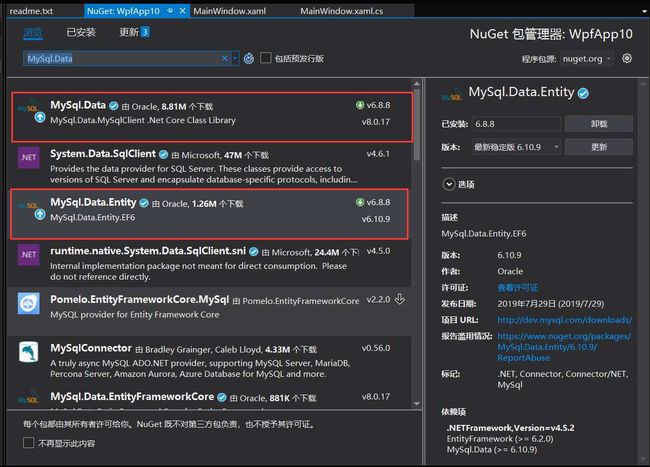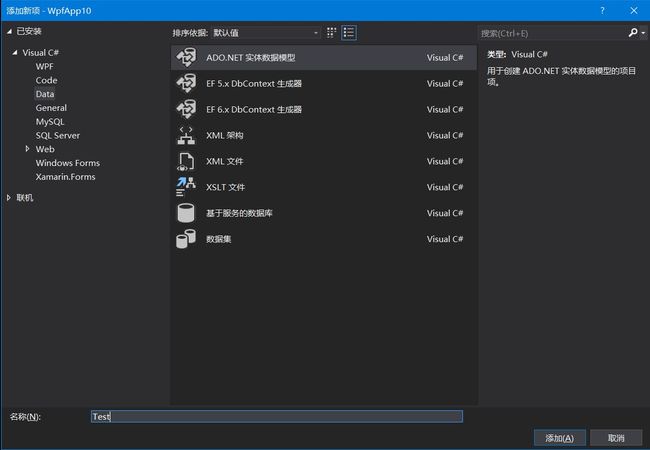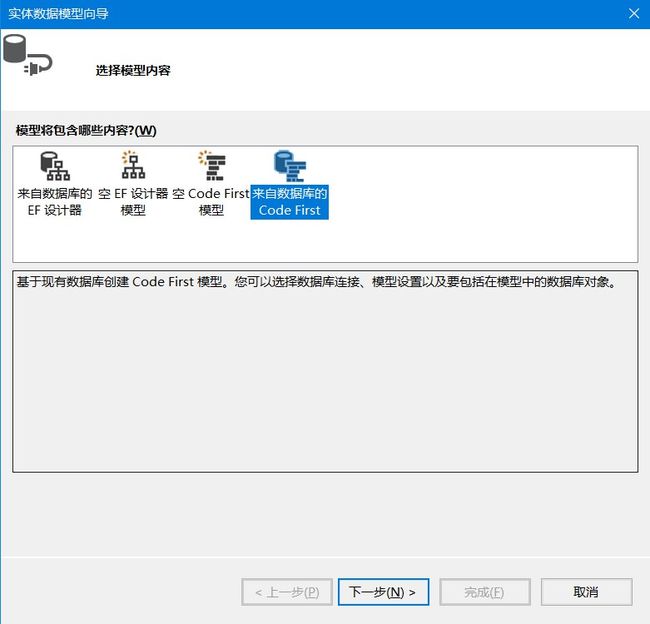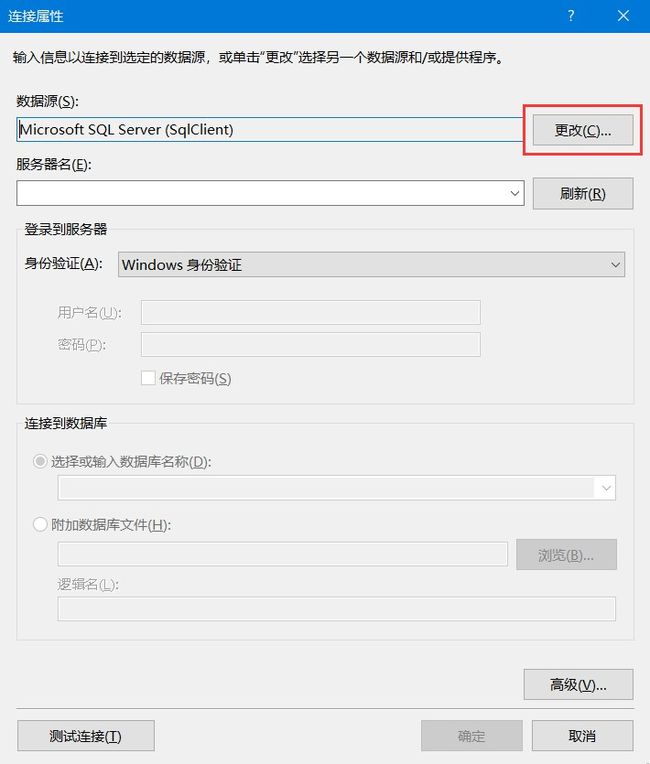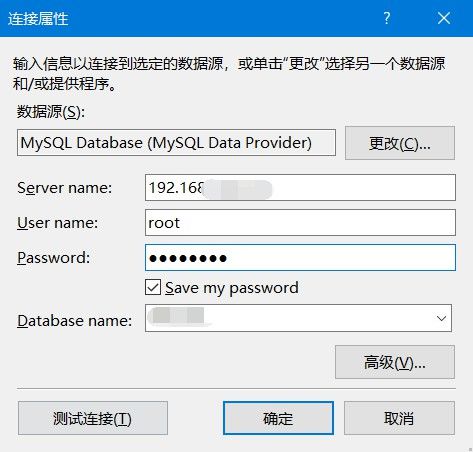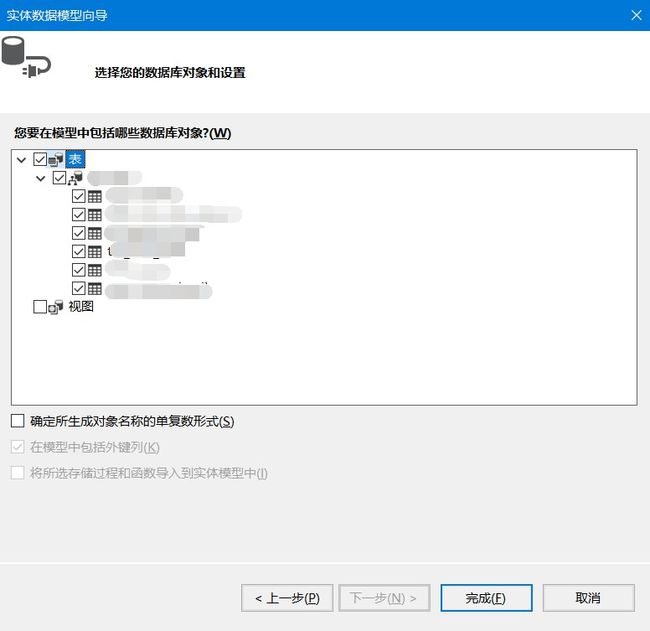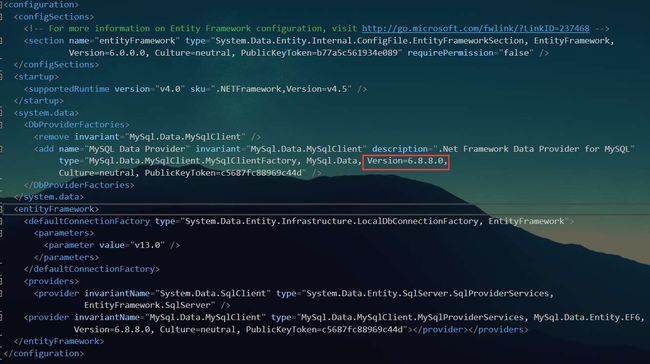- 第三十九个问题-详细讲讲PPO & GRPO原理
释迦呼呼
AI一千问人工智能深度学习机器学习语言模型自然语言处理算法
PPO(ProximalPolicyOptimization)原理详解PPO(近端策略优化)是OpenAI于2017年提出的强化学习算法,旨在解决传统策略梯度方法中训练不稳定和样本效率低的问题。其核心思想是通过限制策略更新的幅度,确保新策略不会偏离旧策略太远,从而稳定训练过程。1.策略梯度(PolicyGradient)基础策略梯度方法通过直接优化策略参数θθ来最大化期望回报。目标函数为:J(θ)
- 用`ode23`和`ode45`函数求解一个常微分方程并展示结果
神经网络15044
matlab算法算法学习
使用Matlab中的ode23,ode45函数求解方程,并展示结果。我将使用ode23和ode45函数求解一个常微分方程并展示结果。这里以一个简单的一阶常微分方程为例:dydt=−2y\frac{dy}{dt}=-2ydtdy=−2y,初始条件为y(0)=1y(0)=1y(0)=1。以下是求解该方程的Matlab代码:%定义微分方程dydt=@(t,y)-2*y;%初始条件y0=1;%时间范围ts
- Python GUI 开发:全面指南
一休哥助手
pythonpython开发语言
1.PythonGUI开发简介GUI是指图形用户界面,它使用户可以通过图形元素(如按钮、文本框、下拉菜单等)与应用程序进行交互。与命令行界面相比,GUI更加直观易用。Python提供了多种库和框架,使开发者能够轻松创建功能丰富的桌面应用程序。1.1为什么选择Python进行GUI开发?简洁易读:Python的语法简洁,代码易于理解,开发者可以专注于应用程序的逻辑而不是语法。跨平台:Python是跨
- 【前端构建】使用Docker打包多个前端项目到一个Nginx镜像,并给conf文件动态传递参数
Zacks_xdc
前端dockernginx
提示:文章写完后,目录可以自动生成,如何生成可参考右边的帮助文档文章目录背景正文DockerFileNginx配置模板接收变量并替换Shell脚本将Nginx配置模板替换成配置文件使用构建镜像运行容器总结背景公司给一些客户要部署三个前端项目。最初,每个前端项目都以独立的镜像形式交付并部署。然而,随着客户数量的增加,每个客户都提出了一些自定义需求,后端也进行了对应改造。这导致了部署过程变得复杂且繁琐
- 编写有内存漏洞的 C++ 代码,并实现内存注入的示例(一个程序注入另一个程序)
SmartGridequation
C/C++c++开发语言内存漏洞内存注入
实现思路在Windows平台下,可以使用WindowsAPI编写一个程序来对另一个目标程序进行内存注入。基本步骤如下:查找目标进程:通过进程名找到目标进程的ID。打开目标进程:使用OpenProcess函数打开目标进程,获取进程句柄。在目标进程中分配内存:使用VirtualAllocEx函数在目标进程的地址空间中分配一块内存。将数据写入目标进程的内存:使用WriteProcessMemory函数将
- 【Go】Go语言继承-多态模拟
菜萝卜子
Golanggolang开发语言后端
继承(结构体嵌入)多态(接口实现和空接口)1.继承(结构体嵌入)Go语言没有传统的面向对象的继承机制,但可以通过“结构体嵌入”实现类似继承的效果。结构体嵌入:在结构体中嵌入另一个结构体,使得子结构体可以直接访问父结构体的字段和方法。字段重写:若子结构体定义了与嵌入的结构体同名的字段,则可以认为“重写”了父结构体的同名字段,访问时默认访问子结构体自己的字段,若需要访问父结构体的字段,则使用Struc
- 剪辑软件国际版,完全免费使用!
学术裁缝李师傅
软件分享视频剪辑实用工具
01引言最近收到一些小伙伴私信:"求推荐好用的剪辑软件呀!"悄悄告诉你们,我电脑里藏着个宝藏工具——国际版剪映CapCut,今天就把这个压箱底的神器分享给大家!02软件介绍先别急着下载国内版!虽然操作确实简单,但很多小伙伴都吐槽过会员专享功能太多。这里有个冷知识:同根同源的海外版本不仅功能全免费,还能一键切换中文界面!我特意对比过,特效库、转场动画这些国内要开会员的素材,在这里统统零门槛使用。在设
- 如何设计灵活且可扩展的促销系统:策略模式的电商应用实例 !! Java设计模式必知必会
AI Agent首席体验官
策略模式java设计模式
1.Java策略模式模式策略模式是一种行为型设计模式,它就像是一个可以随时更换的工具箱。想象一下,您是一名厨师,面对不同的食材需要使用不同的切菜工具:切肉需要用到菜刀切面团需要用到面刀切菜需要用到水果刀在策略模式中:环境类(Context):相当于厨师本人,可以根据需要拿起不同的刀具策略接口(Strategy):相当于所有刀具的统一规范,都有"切东西"的功能具体策略(ConcreteStrateg
- python ppt转pdf macos_如何在 macOS 上一键批量把 PPT 和 Word 文件转成 PDF
weixin_39857792
pythonppt转pdfmacos
原标题:如何在macOS上一键批量把PPT和Word文件转成PDF相信不少人都有或曾经有过需要将多个PPT/Word文件转为PDF的需求,可能是一堆PPT课件为了方便批注,也可能是一些Word文档为了方便阅读。每次只能打开一个文档,选择「另存为」,选「PDF」,点「保存」,关掉,再打开下一个文档,文档数目一多,整个过程就会变得很令人沮丧。最近我研究了一下这个磨人的问题,制作了一个动作可以在不到2秒
- linux驱动(三):gpiolib
菜_小_白
linuxc语言驱动开发
本文主要探讨使用210的gpiolib库编写led驱动。gpio.h#defineS5PV210_GPIO_A0_NR(8)......#defineS5PV210_GPIO_ETC4_NR (6)定义端口的GPIO数目#defineS5PV210_GPIO_NEXT(__gpio)\ ((__gpio##_START)+(__gpio##_NR)+CONFIG_S3C_GPIO_SPAC
- 前端简单数据存储:跳过后端数据库的一种高效策略,应对一些不需要后端访问数据库的简单操作:静态 Markdown 文件存储
【D'accumulation】
前端数据库学习vscodehtml5vue.js
问题提出:在一些应用场景中,有些数据并不重要,也不需要频繁地进行动态增删改查,比如品牌历史、产品介绍等说明性内容。为此,我选择在前端直接存储这些静态数据,跳过后端数据库调用。本文将分享如何利用Vue工程中直接存放Markdown文件与内嵌数据,将数据管理与业务逻辑解耦,从而实现快速开发、便于维护和灵活更新的目的。静态Markdown文件存储方法案例:原理:将Markdown文件(如brandHis
- AMD异步模块介绍
【D'accumulation】
前端学习
基本介绍AMD(AsynchronousModuleDefinition,异步模块定义)是一种用于JavaScript模块化编程的规范,它允许JavaScript代码以异步方式加载模块及其依赖。它最初是为了解决浏览器端JavaScript代码模块化的问题,最著名的实现是RequireJS。AMD出现背景JavaScript发展初期,所有代码都写在一个.js文件里,或者通过有哪些特点AMD主要用于浏
- chromadb向量数据库使用 (2)
ZHOU_CAMP
RAGchat_Chain数据库chromadb
目录代码代码解释**1.导入chatGLM嵌入函数****2.创建ChromaDB客户端和集合****3.查询集合中的数据数量****4.添加数据到集合****5.获取已存储的文档****6.更新文档****7.再次获取数据,验证更新结果****8.删除某个文档****9.获取已删除的文档****总结**代码importchromadb.utils.embedding_functionsasemb
- langchain chroma 与 chromadb笔记
phynikesi
langchain笔记chromadb
chromadb可独立使用也可搭配langchain框架使用。环境:python3.9langchain=0.2.16chromadb=0.5.3chromadb使用示例importchromadbfromchromadb.configimportSettingsfromchromadb.utilsimportembedding_functions#加载embedding模型en_embeddin
- AI 生成 PPT 网站介绍与优缺点分析
KL_lililli
人工智能powerpoint
随着人工智能技术不断发展,利用AI自动生成PPT已成为提高演示文稿制作效率的热门方式。本文将介绍几款主流的AIPPT工具,重点列出免费使用机会较多的网站,并对各平台的优缺点进行详细分析,帮助用户根据自身需求选择合适的工具。1.免费及免费试用机会较多的网站1.1Tome网址:Tome–TheAIassistantforsales简介:Tome是一款专注于AI助力讲故事与演示制作的工具,用户只需输入简
- 【「暴富幻觉」与「圈层陷阱」的深层解构】
调皮的芋头
神经网络深度学习机器学习
「暴富幻觉」与「圈层陷阱」的深层解构:大祥哥事件背后的社会心理图谱一、认知错位:达克效应下的「圈层跃升」陷阱虚假能力曲线当普通人突然获得巨额财富时(如大祥哥B站年收入破千万),其社会地位感知曲线会陡峭上升,但实际认知能力仍处于原有水平。这种剪刀差导致**达克效应(D-Keffect)**显现——越是缺乏社会经验的人,越容易高估自身判断力。圈层符号的认知绑架骗子通过私人飞机合影(伪造)、米其林餐厅包
- Fyrox 游戏引擎教程
秋或依
Fyrox游戏引擎教程Fyrox3Dand2DgameenginewritteninRust项目地址:https://gitcode.com/gh_mirrors/fy/Fyrox项目介绍Fyrox是一个功能丰富的游戏引擎,使用Rust语言编写。它支持2D和3D游戏开发,并提供了一个场景编辑器,方便开发者进行游戏内容的创建和管理。Fyrox引擎的前身是rg3d,自2019年以来一直在积极开发中。项
- Vue解析
chaitoufeng2002
vue.jsjavascript前端
父组件调用子组件的方法父组件:调用子组件方法import{ref}from'vue';importChildComponentfrom'./ChildComponent.vue';constchildRef=ref(null);constcallChildMethod=()=>{if(childRef.value){childRef.value.childMethod();}};子组件:const
- 领域驱动新实践:COLA框架全解析——架构设计与实战案例解析
Java进阶八股文
后端
1.引言:为什么选择COLA实现DDD?——从“代码泥潭”到“领域清晰”的架构跃迁传统分层架构的痛点:当代码沦为“数据库操作说明书”在典型的MVC或三层架构中,业务逻辑常常被“撕碎”成零散的片段,散落在Service层的各个角落。以电商系统的订单管理为例,开发者可能会遇到这样的场景:java代码解读复制代码//传统Service层:贫血模型的典型代码publicclassOrderService{
- Excel 小黑第19套
荷包蛋大王iovo
excel
对应大猫19鼠标右键标签修改颜色将文本文件导入工作表中:数据-现有链接-浏览更多选择员工档案(若预览是乱七八糟的文字,将文件格式改成简体中文)分隔符号看题目要求注意:将身份证号设置为文本格式将一列数据分成两列显示:插入一个新的列,-数据-分列文件类型选择固定宽度,再建立分列线,分列完成再修改一下标题适当调整表格的行高和列宽:从A列选到N列,双击(列宽);Ctrl+A全选,开始-格式修改(行高)创建
- Centos7搭建Zabbix4.x监控HCL模拟网络设备:zabbix-server搭建及监控基础02
wusam
zabbixHCLSNMP网络监控
兰生幽谷,不为莫服而不芳;君子行义,不为莫知而止休。2.HCL网络设备的远程登录及snmp-agent配置华三网络设备的snmp-agent设置方法(1)配置Agent#配置Agent的IP地址为1.1.1.1/24,并确保Agent与NMS之间路由可达。(配置步骤略)#设置Agent使用的SNMP版本为v1/v2c、只读团体名为public,读写团体名为private。system-view[A
- k8s拉取镜像规则_dockerfile拉取阿里云镜像
weixin_39632291
k8s拉取镜像规则
当您对于命名空间数、私有仓库数、构建规则数等规格要求不高时,建议使用支持基础镜像功能的默认实例版。本文主要介绍如何为默认实例创建镜像仓库、设置构建规则以及构建镜像。功能特点代码变更时自动触发构建开启代码变更自动构建镜像后,每次提交代码将自动触发镜像构建,减少手动触发构建的繁琐工作。登录容器镜像服务控制台,在控制台页面的左上方,选择所需地域。在左侧导航栏中,选择默认实例>镜像仓库。在镜像仓库页面,单
- Windows操作系统部署Tomcat详细讲解
web15085415935
面试学习路线阿里巴巴windowstomcatjava
Tomcat是一个开源的JavaServlet容器,用于处理JavaWeb应用程序的请求和响应。以下是关于Tomcat的用法大全:一、安装Tomcat下载访问ApacheTomcat官方网站(https://tomcat.apache.org/),根据你的操作系统(如Windows、Linux、macOS)和需求选择合适的版本进行下载。例如,对于开发环境,通常选择较新的稳定版本。安装(以Windo
- Kubernetes Init 容器:实现 Nginx 和 PHP 对 MySQL 的依赖检查
曹天骄
kubernetesnginxphp
在设计KubernetesPod时,如果需要在启动Nginx和PHP之前等待MySQL启动完成,可以通过初始化容器(initC)来实现。初始化容器可以用于检查MySQL是否可用,只有在MySQL可用后,才会继续启动主容器(Nginx和PHP)。设计思路初始化容器(initC):使用一个简单的脚本或工具(如mysql-client)来检查MySQL服务是否可用。如果MySQL可用,初始化容器成功退出
- 通过stm32最小系统板实现串口收发功能
超561
stm32学习笔记stm32嵌入式硬件单片机
使用时请确保系统时钟配置正确本文使用到两个串口其配置方式一样USART1初始化函数Usart1_InitvoidUsart1_Init(unsignedintbaud){GPIO_InitTypeDefgpio_initstruct;USART_InitTypeDefusart_initstruct;NVIC_InitTypeDefnvic_initstruct;RCC_APB2PeriphClo
- Tomcat升级步骤
qq_33928223
软件部署tomcatjava
以下是ApacheTomcat升级的一般步骤,具体操作可能因环境和需求有所不同,请根据实际情况进行调整:1.确定当前版本和目标版本确认当前版本:查看当前正在运行的Tomcat版本。$CATALINA_HOME/bin/version.sh选择目标版本:根据需求选择要升级到的目标版本(如从8.x到9.x或更高版本)。2.备份现有安装备份配置文件:server.xmlweb.xmlcontext.xm
- 使用HSDB验证Class对象和类的静态对象保存在堆中
Yuck1125
技术javajvm
HSDB(HotspotDebugger)运行图形界面java-cp$JAVA_HOME/lib/sa-jdi.jarsun.jvm.hotspot.HSDB命令行java-cp$JAVA_HOME/lib/sa-jdi.jarsun.jvm.hotspot.CLHSDB本文使用的时命令行CLHSDB。由于HSDB会先attach进程,然后暂停进程,所以线上慎用。。。验证过程使用到的类public
- QML与C++集成之道
QT性能优化QT原理源码QT界面美化
qtqt6.3qt5QT教程c++
QML与C++集成之道补天云火鸟博客创作软件1QML基础和C++整合入门1.1QML语言概览1.1.1QML语言概览QML语言概览QML语言概览QML简介及用途QML(QuickModelLanguage)是Qt库中的一种声明式编程语言,主要用于构建复杂的用户界面。它是一种面向对象的语言,但使用场景和传统面向对象编程有所不同。QML允许开发者以XML或JSON格式编写代码来描述UI组件、它们的属性
- Leetcode 306. Additive Number
小白菜又菜
Leetcode解题报告leetcodepython深度优先
ProblemAnadditivenumberisastringwhosedigitscanformanadditivesequence.Avalidadditivesequenceshouldcontainatleastthreenumbers.Exceptforthefirsttwonumbers,eachsubsequentnumberinthesequencemustbethesumoft
- iPhone升级iOS 16后Siri无法正常工作怎么办?3种解决办法
丰科软件
iosiphonexcode
最近,部分iPhone用户反馈升级到iOS16后,Siri和键盘听写功能无法正常工作。如果你的iPhone在更新到iOS16后也遇到了Siri无法使用的问题,可以尝试以下3种解决办法。一、更改Siri的声音打开iPhone的【设置】,向下滚动并点击【Siri与搜索】,轻点【Siri语音】,将Siri的声音更改为不同的变体或声音。二、将Siri使用的语言更改为不同的语言如果更改Siri的声音不起作用
- jquery实现的jsonp掉java后台
知了ing
javajsonpjquery
什么是JSONP?
先说说JSONP是怎么产生的:
其实网上关于JSONP的讲解有很多,但却千篇一律,而且云里雾里,对于很多刚接触的人来讲理解起来有些困难,小可不才,试着用自己的方式来阐释一下这个问题,看看是否有帮助。
1、一个众所周知的问题,Ajax直接请求普通文件存在跨域无权限访问的问题,甭管你是静态页面、动态网页、web服务、WCF,只要是跨域请求,一律不准;
2、
- Struts2学习笔记
caoyong
struts2
SSH : Spring + Struts2 + Hibernate
三层架构(表示层,业务逻辑层,数据访问层) MVC模式 (Model View Controller)
分层原则:单向依赖,接口耦合
1、Struts2 = Struts + Webwork
2、搭建struts2开发环境
a>、到www.apac
- SpringMVC学习之后台往前台传值方法
满城风雨近重阳
springMVC
springMVC控制器往前台传值的方法有以下几种:
1.ModelAndView
通过往ModelAndView中存放viewName:目标地址和attribute参数来实现传参:
ModelAndView mv=new ModelAndView();
mv.setViewName="success
- WebService存在的必要性?
一炮送你回车库
webservice
做Java的经常在选择Webservice框架上徘徊很久,Axis Xfire Axis2 CXF ,他们只有一个功能,发布HTTP服务然后用XML做数据传输。
是的,他们就做了两个功能,发布一个http服务让客户端或者浏览器连接,接收xml参数并发送xml结果。
当在不同的平台间传输数据时,就需要一个都能解析的数据格式。
但是为什么要使用xml呢?不能使json或者其他通用数据
- js年份下拉框
3213213333332132
java web ee
<div id="divValue">test...</div>测试
//年份
<select id="year"></select>
<script type="text/javascript">
window.onload =
- 简单链式调用的实现技术
归来朝歌
方法调用链式反应编程思想
在编程中,我们可以经常遇到这样一种场景:一个实例不断调用它自身的方法,像一条链条一样进行调用
这样的调用你可能在Ajax中,在页面中添加标签:
$("<p>").append($("<span>").text(list[i].name)).appendTo("#result");
也可能在HQ
- JAVA调用.net 发布的webservice 接口
darkranger
webservice
/**
* @Title: callInvoke
* @Description: TODO(调用接口公共方法)
* @param @param url 地址
* @param @param method 方法
* @param @param pama 参数
* @param @return
* @param @throws BusinessException
- Javascript模糊查找 | 第一章 循环不能不重视。
aijuans
Way
最近受我的朋友委托用js+HTML做一个像手册一样的程序,里面要有可展开的大纲,模糊查找等功能。我这个人说实在的懒,本来是不愿意的,但想起了父亲以前教我要给朋友搞好关系,再加上这也可以巩固自己的js技术,于是就开始开发这个程序,没想到却出了点小问题,我做的查找只能绝对查找。具体的js代码如下:
function search(){
var arr=new Array("my
- 狼和羊,该怎么抉择
atongyeye
工作
狼和羊,该怎么抉择
在做一个链家的小项目,只有我和另外一个同事两个人负责,各负责一部分接口,我的接口写完,并全部测联调试通过。所以工作就剩下一下细枝末节的,工作就轻松很多。每天会帮另一个同事测试一些功能点,协助他完成一些业务型不强的工作。
今天早上到公司没多久,领导就在QQ上给我发信息,让我多协助同事测试,让我积极主动些,有点责任心等等,我听了这话,心里面立马凉半截,首先一个领导轻易说
- 读取android系统的联系人拨号
百合不是茶
androidsqlite数据库内容提供者系统服务的使用
联系人的姓名和号码是保存在不同的表中,不要一下子把号码查询来,我开始就是把姓名和电话同时查询出来的,导致系统非常的慢
关键代码:
1, 使用javabean操作存储读取到的数据
package com.example.bean;
/**
*
* @author Admini
- ORACLE自定义异常
bijian1013
数据库自定义异常
实例:
CREATE OR REPLACE PROCEDURE test_Exception
(
ParameterA IN varchar2,
ParameterB IN varchar2,
ErrorCode OUT varchar2 --返回值,错误编码
)
AS
/*以下是一些变量的定义*/
V1 NUMBER;
V2 nvarc
- 查看端号使用情况
征客丶
windows
一、查看端口
在windows命令行窗口下执行:
>netstat -aon|findstr "8080"
显示结果:
TCP 127.0.0.1:80 0.0.0.0:0 &
- 【Spark二十】运行Spark Streaming的NetworkWordCount实例
bit1129
wordcount
Spark Streaming简介
NetworkWordCount代码
/*
* Licensed to the Apache Software Foundation (ASF) under one or more
* contributor license agreements. See the NOTICE file distributed with
- Struts2 与 SpringMVC的比较
BlueSkator
struts2spring mvc
1. 机制:spring mvc的入口是servlet,而struts2是filter,这样就导致了二者的机制不同。 2. 性能:spring会稍微比struts快。spring mvc是基于方法的设计,而sturts是基于类,每次发一次请求都会实例一个action,每个action都会被注入属性,而spring基于方法,粒度更细,但要小心把握像在servlet控制数据一样。spring
- Hibernate在更新时,是可以不用session的update方法的(转帖)
BreakingBad
Hibernateupdate
地址:http://blog.csdn.net/plpblue/article/details/9304459
public void synDevNameWithItil()
{Session session = null;Transaction tr = null;try{session = HibernateUtil.getSession();tr = session.beginTran
- 读《研磨设计模式》-代码笔记-观察者模式
bylijinnan
java设计模式
声明: 本文只为方便我个人查阅和理解,详细的分析以及源代码请移步 原作者的博客http://chjavach.iteye.com/
import java.util.ArrayList;
import java.util.List;
import java.util.Observable;
import java.util.Observer;
/**
* “观
- 重置MySQL密码
chenhbc
mysql重置密码忘记密码
如果你也像我这么健忘,把MySQL的密码搞忘记了,经过下面几个步骤就可以重置了(以Windows为例,Linux/Unix类似):
1、关闭MySQL服务
2、打开CMD,进入MySQL安装目录的bin目录下,以跳过权限检查的方式启动MySQL
mysqld --skip-grant-tables
3、新开一个CMD窗口,进入MySQL
mysql -uroot
- 再谈系统论,控制论和信息论
comsci
设计模式生物能源企业应用领域模型
再谈系统论,控制论和信息论
偶然看
- oracle moving window size与 AWR retention period关系
daizj
oracle
转自: http://tomszrp.itpub.net/post/11835/494147
晚上在做11gR1的一个awrrpt报告时,顺便想调整一下AWR snapshot的保留时间,结果遇到了ORA-13541这样的错误.下面是这个问题的发生和解决过程.
SQL> select * from v$version;
BANNER
-------------------
- Python版B树
dieslrae
python
话说以前的树都用java写的,最近发现python有点生疏了,于是用python写了个B树实现,B树在索引领域用得还是蛮多了,如果没记错mysql的默认索引好像就是B树...
首先是数据实体对象,很简单,只存放key,value
class Entity(object):
'''数据实体'''
def __init__(self,key,value)
- C语言冒泡排序
dcj3sjt126com
算法
代码示例:
# include <stdio.h>
//冒泡排序
void sort(int * a, int len)
{
int i, j, t;
for (i=0; i<len-1; i++)
{
for (j=0; j<len-1-i; j++)
{
if (a[j] > a[j+1]) // >表示升序
- 自定义导航栏样式
dcj3sjt126com
自定义
-(void)setupAppAppearance
{
[[UILabel appearance] setFont:[UIFont fontWithName:@"FZLTHK—GBK1-0" size:20]];
[UIButton appearance].titleLabel.font =[UIFont fontWithName:@"FZLTH
- 11.性能优化-优化-JVM参数总结
frank1234
jvm参数性能优化
1.堆
-Xms --初始堆大小
-Xmx --最大堆大小
-Xmn --新生代大小
-Xss --线程栈大小
-XX:PermSize --永久代初始大小
-XX:MaxPermSize --永久代最大值
-XX:SurvivorRatio --新生代和suvivor比例,默认为8
-XX:TargetSurvivorRatio --survivor可使用
- nginx日志分割 for linux
HarborChung
nginxlinux脚本
nginx日志分割 for linux 默认情况下,nginx是不分割访问日志的,久而久之,网站的日志文件将会越来越大,占用空间不说,如果有问题要查看网站的日志的话,庞大的文件也将很难打开,于是便有了下面的脚本 使用方法,先将以下脚本保存为 cutlog.sh,放在/root 目录下,然后给予此脚本执行的权限
复制代码代码如下:
chmo
- Spring4新特性——泛型限定式依赖注入
jinnianshilongnian
springspring4泛型式依赖注入
Spring4新特性——泛型限定式依赖注入
Spring4新特性——核心容器的其他改进
Spring4新特性——Web开发的增强
Spring4新特性——集成Bean Validation 1.1(JSR-349)到SpringMVC
Spring4新特性——Groovy Bean定义DSL
Spring4新特性——更好的Java泛型操作API
Spring4新
- centOS安装GCC和G++
liuxihope
centosgcc
Centos支持yum安装,安装软件一般格式为yum install .......,注意安装时要先成为root用户。
按照这个思路,我想安装过程如下:
安装gcc:yum install gcc
安装g++: yum install g++
实际操作过程发现,只能有gcc安装成功,而g++安装失败,提示g++ command not found。上网查了一下,正确安装应该
- 第13章 Ajax进阶(上)
onestopweb
Ajax
index.html
<!DOCTYPE html PUBLIC "-//W3C//DTD XHTML 1.0 Transitional//EN" "http://www.w3.org/TR/xhtml1/DTD/xhtml1-transitional.dtd">
<html xmlns="http://www.w3.org/
- How to determine BusinessObjects service pack and fix pack
blueoxygen
BO
http://bukhantsov.org/2011/08/how-to-determine-businessobjects-service-pack-and-fix-pack/
The table below is helpful. Reference
BOE XI 3.x
12.0.0.
y BOE XI 3.0 12.0.
x.
y BO
- Oracle里的自增字段设置
tomcat_oracle
oracle
大家都知道吧,这很坑,尤其是用惯了mysql里的自增字段设置,结果oracle里面没有的。oh,no 我用的是12c版本的,它有一个新特性,可以这样设置自增序列,在创建表是,把id设置为自增序列
create table t
(
id number generated by default as identity (start with 1 increment b
- Spring Security(01)——初体验
yang_winnie
springSecurity
Spring Security(01)——初体验
博客分类: spring Security
Spring Security入门安全认证
首先我们为Spring Security专门建立一个Spring的配置文件,该文件就专门用来作为Spring Security的配置
![]()